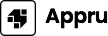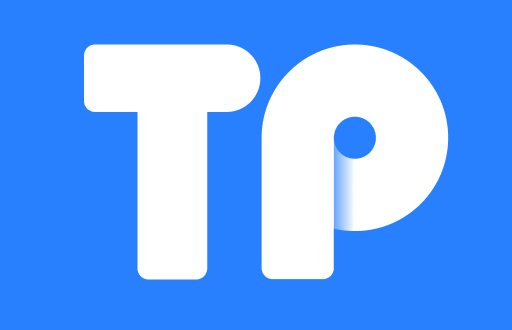一、检查基础连接
首先,确保你的TP-Link路由器与调制解调器、电脑等设备之间的连接是正确的。检查以下几个方面: 1. **电源连接**:确保路由器和调制解调器都已正确插入电源插座,并处于开启状态,指示灯正常亮起。 2. **网线连接**:确认网线已稳固地连接到路由器的WAN端口和调制解调器的LAN端口,避免因松动或插反而导致连接问题。 3. **网卡状态**:在你的电脑上检查网络适配器的状态,确保其功能正常并启用了Wi-Fi或以太网连接。
二、重启设备
除了检查基本连接外,重启路由器和调制解调器是解决许多网络问题的有效方法。步骤如下: 1. **关闭电源**:将路由器和调制解调器的电源拔掉,等待约10秒钟后再重新插入开关。这样可以清除临时缓存,解决由于设备长时间运行而产生的问题。 2. **等待重启**:在电源重新接通后,耐心等待设备完全重启,通常需要几分钟时间。此时观察指示灯的状态,确保所有相关灯光都正常亮起。
三、检查网络设置
如果设备重启后仍无法连接到网络,可能需要检查路由器的网络设置。可以通过以下步骤进行配置: 1. **连接路由器**:通过电脑或手机连接至TP-Link路由器的默认Wi-Fi网络(通常在路由器底部有名称和密码)。 2. **登录管理界面**:在浏览器中输入路由器的管理IP地址,通常是192.168.0.1或192.168.1.1,输入用户名和密码(默认为admin/admin)。 3. **检查WAN口设置**:在路由器的设置界面中,找到“网络”或“WAN”设置选项,确认你的互联网连接方式(动态IP、静态IP、PPPoE等)是否设置正确。 4. **DNS设置**:有时DNS设置不当也会导致无法上网,可以尝试将DNS服务器修改为公共DNS(如8.8.8.8和8.8.4.4)。
四、固件更新
TP-Link路由器的固件可能会因为过时而导致网络不稳定。建议定期检查并升级路由器固件: 1. **检查更新**:在管理界面的设置中,寻找“系统工具”或“固件升级”,检查是否有新的固件版本可供下载。 2. **下载并安装**:如果有新版本,按照指引下载并更新路由器固件。在更新过程中,务必不要断电,避免由于电源中断导致设备损坏。
五、设备兼容性问题
有时候,兼容性问题也可能导致TP-Link路由器无法正常连接网络。尤其是在使用某些特定设备或老旧设备时,建议尝试以下方法: 1. **检查设备驱动**:确保你使用的电脑或手机网络适配器的驱动程序是最新的,必要时可访问制造商的网站进行下载更新。 2. **更换连接方式**:如果可能,用另一种方式连接网络,例如使用网线直接连接电脑与路由器,以排除Wi-Fi信号的问题。
六、网络故障排查
在排查TP-Link路由器时,也不要忘记检查互联网本身的联通性: 1. **与服务提供商确认**:拨打ISP的客服电话,确认你的网络服务是否正常,特别是在遇到大规模事件时,可能设备之间的连接是正常,但ISP出现了故障。 2. **检查其他设备**:尝试使用其他设备(如手机或平板)连接同一Wi-Fi网络,查看是否也无法上网。如果其他设备正常,可能是某一设备本身的问题。
七、更改频道设置
如果你的TP-Link路由器连接的是Wi-Fi网络,可能会受到其他网络信号的干扰,这时可以考虑更改频道: 1. **登录管理界面**:使用前述方法进入路由器管理界面。 2. **找到无线设置**:在无线设置下找到“频道”选项,尝试切换到一个不太拥挤的频道,例如1,6,或11。
八、复位路由器
如果经过上述所有步骤仍无法解决问题,最后的办法是将路由器恢复到出厂设置: 1. **找到重置按钮**:通常在路由器的背面或底部有一个小孔,需要用尖物(如牙签)按住大约10秒钟,直到指示灯闪烁。 2. **重新设置路由器**:重置后,你需要重新配置网络名称、密码和其他设置,这可以通过管理界面完成。
九、总结
解决TP-Link路由器无法连接网络的关键在于分析问题根源,逐步排查。通过无线路由器的重启、网络设置检查和固件更新等方法,大部分问题都可以得到解决。如果遇到本指南无法解答的问题,建议寻求专业的技术支持。
相关问题探讨
一、TP-Link路由器的信号不稳定,如何改善?
信号不稳定可由多种因素造成,如路由器位置、干扰等,可以采取以下措施改善: 1. **调整路由器位置**:将路由器放置在房屋的中心地带,避免遮挡物(如墙壁、金属家具等)阻挡信号传播。 2. **避开干扰源**:移动路由器远离微波炉、无绳电话等可能产生干扰的设备。 3. **升级路由器**:考虑更换为支持最新Wi-Fi技术(如Wi-Fi 6)的路由器,以获得更强的信号覆盖。 4. **使用信号放大器**:对于信号较弱的区域,可以使用信号放大器(拓展器)来增强Wi-Fi信号覆盖。
二、TP-Link路由器经常掉线的原因及解决措施
如果TP-Link路由器经常掉线,可能是由于过热、固件问题或ISP不稳定: 1. **检查路由器散热**:保证路由器通风良好,避免长时间使用后过热,可以把路由器放在散热效果较好的位置。 2. **固件更新**:定期检查固件版本并进行更新,以修复可能的错误和漏洞。 3. **监听ISP状态**:如果遇到不稳定情况,联系ISP确认网络稳定性,查看是否有服务中断或维护公告。 4. **更改无线信道**:与之前提到的信号干扰相似,经常掉线也可能与多个无线信号冲突有关,尝试更换信道设置。
三、如何增强TP-Link路由器的安全性?
提升TP-Link路由器的安全性可以采取以下若干措施: 1. **更改默认密码**:默认的用户名和密码非常容易被猜到,建议在首次设置时就更改为复杂且独特的密码。 2. **启用WPA3加密**:若路由器支持,使用WPA3加密协议,这比WPA2更为安全。 3. **定期更新密码**:定期更换Wi-Fi密码,增强安全性,防止未经授权的访问。 4. **关闭WPS功能**:如果不使用WPS功能,建议关闭,以防止黑客通过该漏洞攻击路由器。 5. **查看连接设备**:定期在管理界面中检查连接到路由器的设备,及时断开异常设备。
四、如何选择合适的TP-Link路由器?
在选择TP-Link路由器时,需要考虑以下几个关键因素: 1. **使用场景**:根据家庭(或办公室)的面积和使用人数,选择合适的路由器配置(如双频或三频)。 2. **带宽需求**:了解你的网络带宽,选择可以支持您带宽的路由器,避免频繁掉线或卡顿。 3. **技术标准**:选择最新的Wi-Fi技术(如Wi-Fi 6)以支持更快的数据传输速度和更强的连接稳定性。 4. **预算**:根据个人使用需求与预算选择,TP-Link提供从入门到高端多种选择,确保综合性价比高。 5. **后续服务**:关注制造商的服务质量,确保产品出现问题时可以得到及时支持和服务。
这些内容可以为用户提供详细的故障排查方案和常见问题的解答。如果需要更进一步的信息或者具体的操作步骤,可以考虑查看TP-Link的官方网站或访问相关技术论坛。